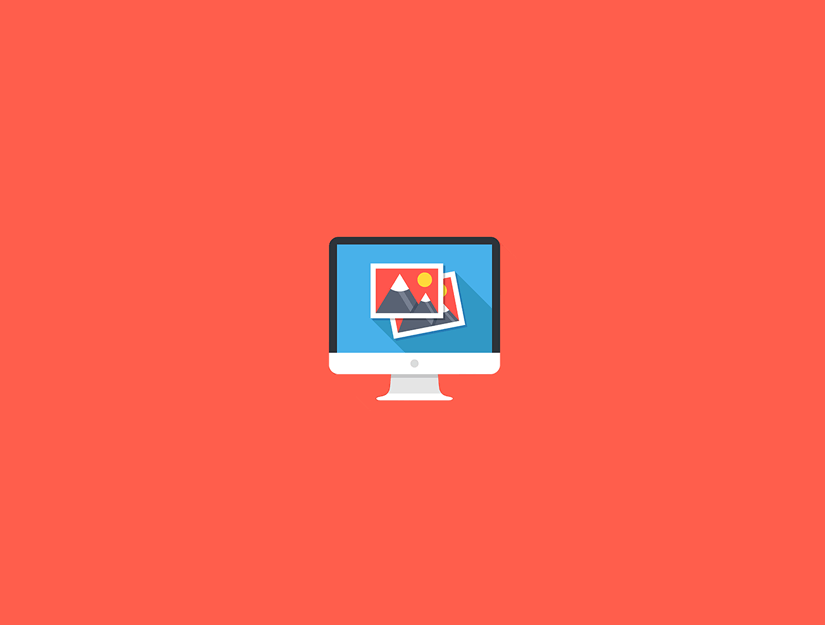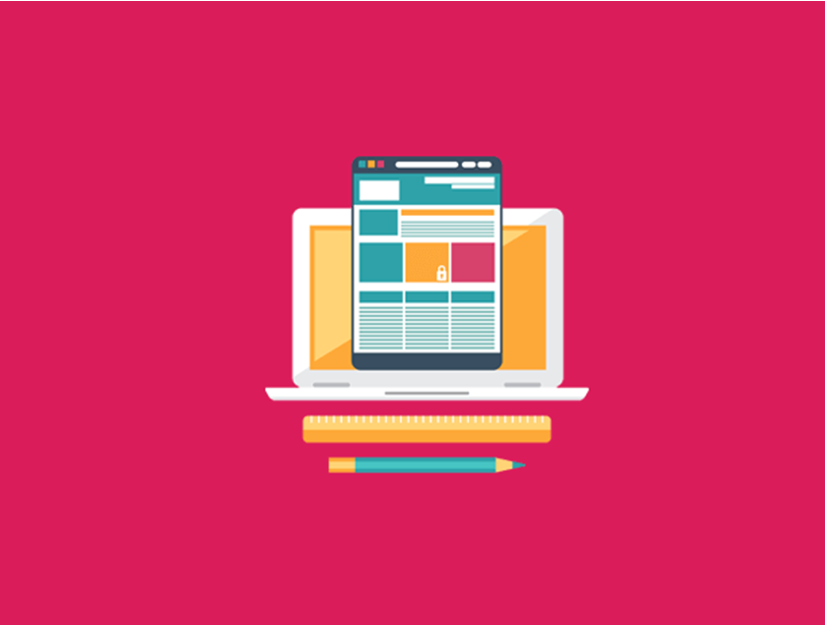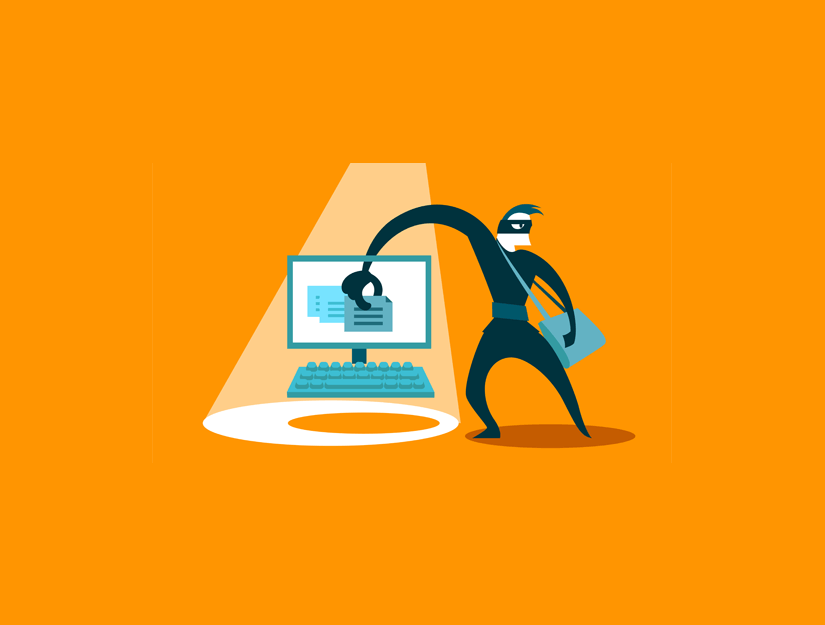WordPress’teki resimlerinize filigran eklemek ister misiniz? Birçok fotoğrafçı ve sanatçı, görüntülerinin kötüye kullanılmasını önlemek için filigran kullanır. Bu yazıda, WordPress’teki resimlere nasıl otomatik olarak filigran ekleneceği gösterilecektir.
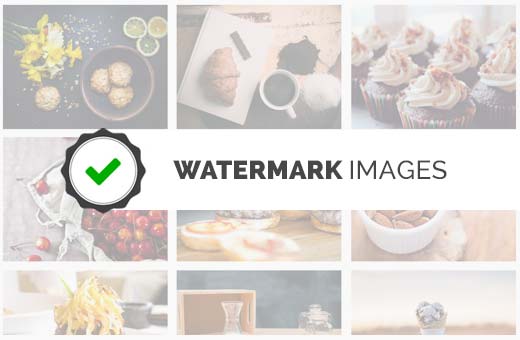
Yöntem 1: WordPress Envira Galeri kullanarak görüntülere filigran ekleme
Envira Gallery , piyasadaki en iyi WordPress galeri eklentisidir . WordPress sitenize güzel ve mobil uyumlu resim galerileri oluşturmanıza olanak sağlar.
Envira , WordPress resimlerinize filigran eklemeyi kolaylaştıran bir filigran eki ile birlikte gelir .
Yapmanız gereken ilk şey, Envira Gallery eklentisini yüklemek ve etkinleştirmek . Daha fazla ayrıntı için, bir WordPress eklentisinin nasıl kurulacağı ile ilgili adım adım kılavuzumuza bakın .
Aktivasyon üzerine, lisans anahtarınızı girmek için Envira Galeri »Ayarlar sayfasını ziyaret etmeniz gerekir .
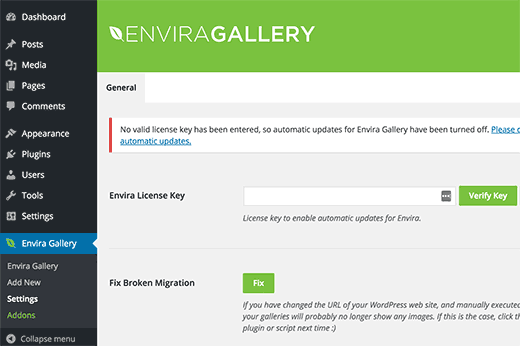
Bu anahtarı, Envira Gallery web sitesindeki hesap panosundan alabilirsiniz.
Lisans anahtarınızı doğruladıktan sonra, Envira Gallery »Addons sayfasına gidebilirsiniz . Filigran Eklentisini bulmak için aşağı kaydırın veya arayın ve ardından kurun ve etkinleştirin.
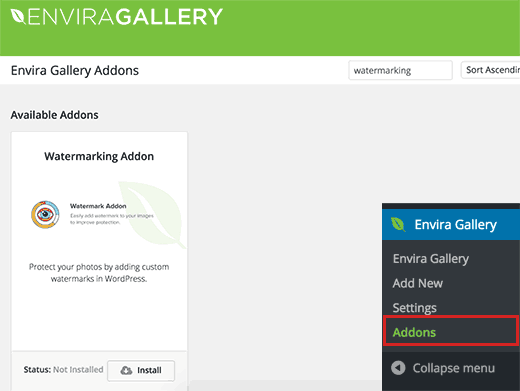
Artık resimlerinizi filigranlı duyarlı galerilere eklemeye hazırsınız. İlk resim galerinizi oluşturmak için Envira Galeri »Yeni Ekle’ye gidin .
Sayfayı aşağı kaydırdığınızda filigran sekmesini göreceksiniz. Üzerine tıklamak size filigran için ayarları gösterecektir.
Daha fazla seçenek görmek için ‘Etkin’ seçeneğinin yanındaki onay kutusunu tıklamanız gerekir.
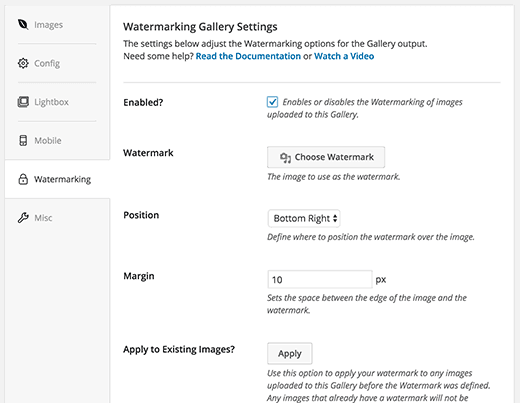
Bundan sonra ‘Filigran Seç’ düğmesini tıklayın ve filigran olarak kullanmak istediğiniz bir görüntüyü yükleyin. Filigran görüntüsünün konumunu ve kenar boşluğunu da değiştirebilirsiniz.
Bir filigran resmi ekledikten sonra, şimdi bu galeriye resim eklemeye devam edebilirsiniz. Yukarı kaydırın ve ardından ‘Bilgisayardan dosya seç’ veya ‘Diğer kaynaklardan dosya seç’ düğmesine tıklayın.
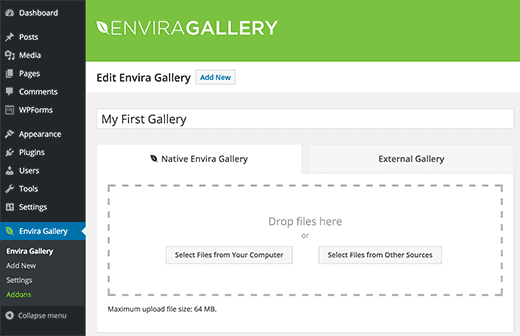
Galerinize birkaç resim ekledikten sonra yayınlayabilirsiniz.
Şimdi bu resim galerisini herhangi bir WordPress gönderisine veya sayfasına ekleyebilirsiniz . Bir yayını veya sayfayı düzenleyin ve ardından ‘Galeri Ekle’ düğmesini tıklayın.
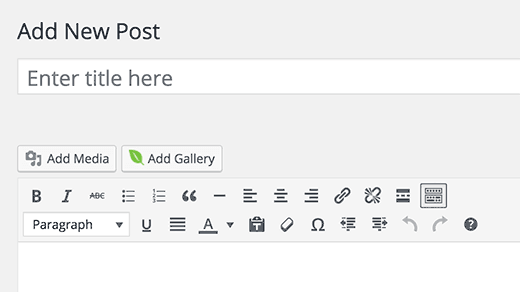
Düğmeyi tıkladığınızda, az önce oluşturduğunuz resim galerisini seçmeniz gereken bir açılır pencere açılır ve ardından ekle düğmesine tıklayın.
Sen Envira Galeri göreceksiniz shortcode yayın düzenleyicide görünür. Artık yayınınızı / sayfanızı kaydedebilir veya yayınlayabilirsiniz.
Filigranlı resim galerisini çalışırken görmek için web sitenizi ziyaret edin.
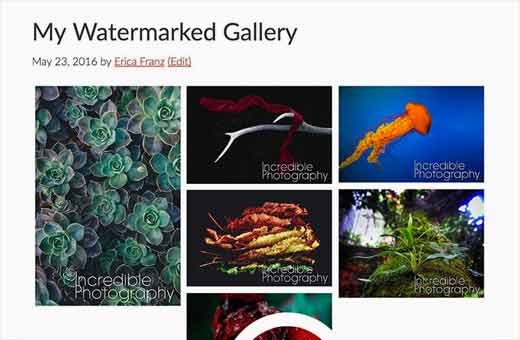
Yöntem 2: WordFress kolay filigran kullanarak görüntülere filigran ekleme
Yapmanız gereken ilk şey, Kolay Filigran eklentisini yüklemek ve etkinleştirmek . Daha fazla ayrıntı için, bir WordPress eklentisinin nasıl kurulacağı ile ilgili adım adım kılavuzumuza bakın .
Etkinleştirmeden sonra, eklenti ayarlarını yapılandırmak için Ayarlar »Kolay Filigran sayfasına gitmeniz gerekir .
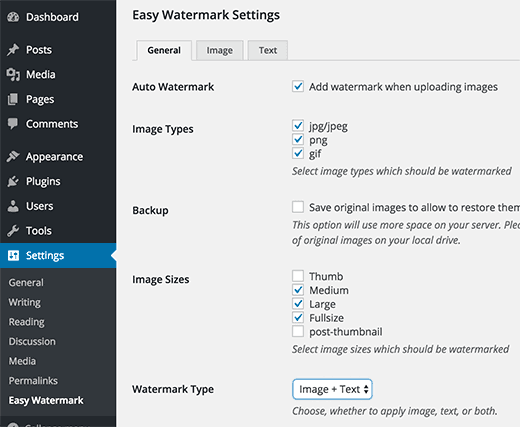
Ayarlar sayfası üç sekmeye ayrılmıştır. Genel ayarlar sekmesindeki ilk seçenek, tüm resim yüklemelerine otomatik olarak filigran eklemektir. Ayrıca hangi görüntü dosyasının otomatik filigran olarak seçileceğini de seçebilirsiniz.
Bir sonraki seçenek yedek, sunucunuza da orijinal yüklemeleri kaydetmek istiyorsanız bunu kontrol etmelisiniz. Filigranın ekleneceği resim boyutlarını da seçebilirsiniz.
Ayrıca filigran türünü de seçmeniz gerekir. Eklenti filigran olarak kullanılmak üzere metin, resim veya her ikisini de eklemenize izin verir.
Sayfadaki seçeneklerin geri kalanını inceleyin ve ardından ayarlarınızı saklamak için değişiklikleri kaydet düğmesini tıklayın.
Şimdi eklentinin ayarlar sayfasındaki Resim sekmesine tıklayabilirsiniz. Filigran olarak kullanmak istediğiniz görüntüyü yükleyebilirsiniz.
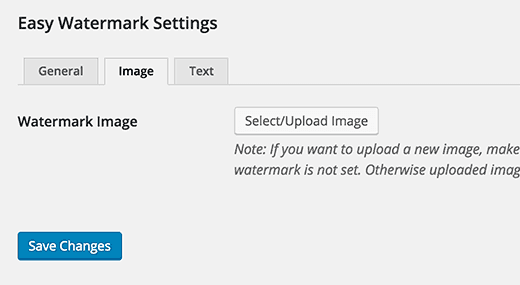
Resim + metin veya filigran türünüz olarak sadece metni seçtiyseniz, metin sekmesine tıklamanız gerekir.
Burada filigran olarak görüntülenmesini istediğiniz metni ekleyebilirsiniz. Yazı tipini, yazı tipi boyutunu, filigran hizalamasını, saydamlığı ve rengi seçebilirsiniz.
Ayarlarınızı kaydetmek için değişiklikleri kaydet düğmesine tıklamayı unutmayın.
Artık WordPress sitenize eklediğiniz resimlere filigran ekleyebilirsiniz.
WordPress’teki Eski Resimlerinize Filigran Ekleme
Eski görüntülere filigran eklemek için, Medya »Kolay Filigran bölümüne gitmeniz gerekir . Toplu Filigran bölümü altındaki başlat düğmesine tıklayın.
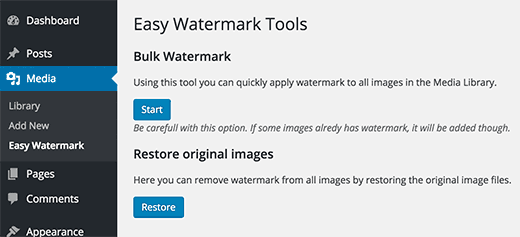
Önemli: Lütfen bu işlemin geri alınamaz olduğunu unutmayın. WordPress sitenizi, özellikle medya yükleme dizininizi yedeklemenizi önemle tavsiye ederiz .
Orijinal yüklemelerinizin yedeğini alma seçeneğini belirlediyseniz, bu sayfadaki geri yükleme seçeneğini de kullanabilirsiniz; bu, filigranı, sahip olduğu tüm resimlerden kaldıracaktır.
Görüntülere Elle Filigran Ekleme
Yüklenen tüm resimlere otomatik olarak filigran eklemek istemiyorsanız, Easy Watermark size manuel seçeneği de sunar.
Yapmanız gereken ilk şey, Ayarlar »Kolay Filigran seçeneğine gitmek ve Görüntülere otomatik olarak filigran ekle seçeneğinin yanındaki onay kutusunun işaretli olmadığından emin olun.
Bundan sonra Medya »Kütüphanesi’ne gidebilirsiniz . Kitaplıktaki her görüntünün yanında Filigran Ekle seçeneğini görmek için liste görünümüne geçmeniz gerekir.
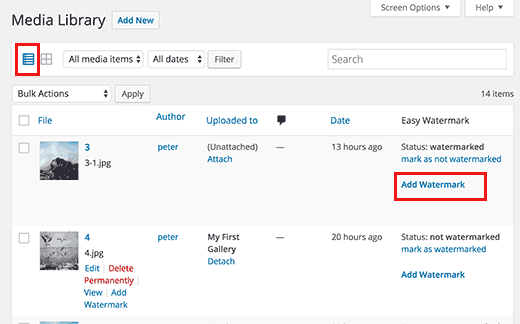
Umarız bu makale WordPress’teki resimlere filigran eklemenize yardımcı olur.
Bu makaleyi beğendiyseniz, lütfen WordPress video eğiticileri için YouTube Kanalımıza abone olun . Bizi Twitter ve Facebook’ta da bulabilirsiniz .